Cómo usar Google Fotos para almacenar una cantidad ilimitada de fotos

Google Photos ofrece almacenamiento ilimitado para sus fotos y videos, un sitio web pulido y aplicaciones de carga automática para Android, iPhone, Windows y Mac. Es una gran opción para almacenar sus fotos.
Este servicio de almacenamiento de fotos anteriormente estaba atrapado en Google+, por lo que muchas personas lo pasaron por alto. Ya no forma parte de Google+ y tiene una nueva interfaz: solo necesitas una cuenta de Google.
Necesitas un plan para almacenar tus fotos
RELACIONADO: Toma el control de las cargas automáticas de fotos de tu teléfono inteligente
Google Las fotos se comparan favorablemente con servicios similares como la iCloud Photo Library de Apple, que solo ofrece 5 GB de almacenamiento gratuito y no es tan conveniente de usar en la web o Android. Yahoo! 'S Flickr es compatible, Dropbox y OneDrive de Microsoft también ofrecen funciones de almacenamiento de fotos, aunque se centran más en el almacenamiento general de archivos.
Cualquiera que sea el servicio que use, debe almacenar sus fotos en un lugar seguro y protegido. No copie todas sus fotos en un disco externo o guárdelas en su computadora. Necesita una copia de seguridad porque es imposible reemplazarlos si su hardware falla alguna vez.
Obtenga sus fotos en Google Photos
Para obtener fotos en Google Photos, puede visitar el sitio web de Google Photos en su computadora, iniciar sesión con su cuenta de Google, y simplemente arrástrelos y colóquelos en la ventana de su navegador.
Es posible que desee abrir el menú y seleccionar Configuración primero, sin embargo. Elige "Alta calidad" y podrás subir una cantidad ilimitada de fotos. Seleccione "Tamaño original" y puede cargar fotos más grandes sin que se encojan, pero ocuparán parte de la cuota de almacenamiento de su cuenta de Google. Las fotos de alta calidad pueden tener un tamaño de hasta 16 megapíxeles, y Google solo recomienda que utilice la configuración de "tamaño original" si tiene imágenes con mayor detalle de una cámara réflex digital.
Las fotos que coloque en su almacenamiento de Google Drive también lo harán aparecer en Google Fotos de forma predeterminada.
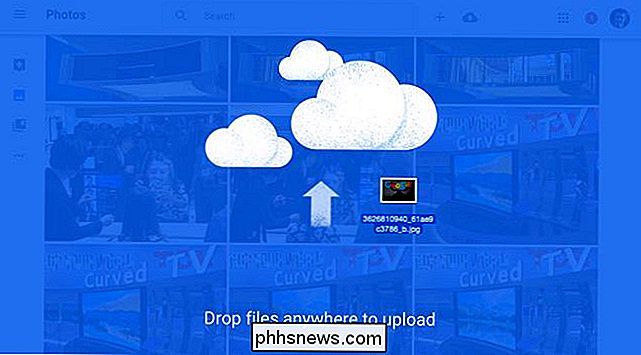
También puede usar aplicaciones para cargar automáticamente las fotos que toma desde su teléfono inteligente, tableta, PC con Windows o Mac. Descárguelos de Google.
- iPhone y iPad : instale la aplicación Google Photos. Puede cargar automáticamente fotos de su carrete de la cámara, tomando el lugar de iCloud Photo Library y ahorrándole espacio de almacenamiento de iCloud.
- Android : la aplicación Google Photos le permite configurar subidas automáticas de sus fotos. Es posible que ya esté instalado en su dispositivo Android.
RELACIONADO: Cómo cargar fotos automáticamente desde su cámara digital
- Windows y Mac : Google crea una aplicación de escritorio llamada "Copia de seguridad y sincronización" que puede carga automáticamente fotos desde tu computadora. Detectará cámaras digitales y tarjetas SD llenas de fotos cuando las conecte a su PC y las podrá cargar automáticamente.
Al cargarlas a través de la web, es probable que desee almacenarlas en "alta calidad", a menos que son de una cámara DSLR y está dispuesto a pagar por almacenamiento adicional.
También puede subir videos aquí. Los videos en resolución de 1080p o menos se pueden almacenar de forma gratuita.
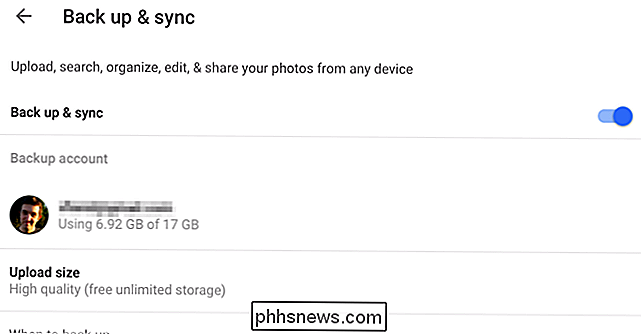
Navegando por sus fotos
Para ver fotos, simplemente visite el sitio web de Google Fotos o use las aplicaciones de Google Fotos para Android, iPhone o iPad. Puede desplazarse por sus fotos y hacer clic o tocarlas para verlas rápidamente. Las fotos se ordenan en una lista desde la más reciente a la más antigua.
Como era de esperar, Google Photos también incluye una sofisticada tecnología de búsqueda. Puede buscar "perro" y verá imágenes que Google cree que contienen perros, por ejemplo. También puede buscar puntos de referencia, diferentes tipos de objetos, ubicaciones donde tomó fotos, etc.
Haga clic en la barra de búsqueda una vez y verá una lista de personas diferentes: Google no sabe quiénes son, simplemente sabe que las caras de ciertas fotos tienen un aspecto similar, y se tomaron fotografías de las ubicaciones, lo que facilita la exploración de fotos relacionadas.
Si desea organizar sus fotos de forma más tradicional, también puede usar la opción "Colecciones" para organizar tus fotos en álbumes.
Haga clic y encontrará otras funciones, como el "Asistente" que crea animaciones y montajes para usted y le permite guardarlos si lo desea.
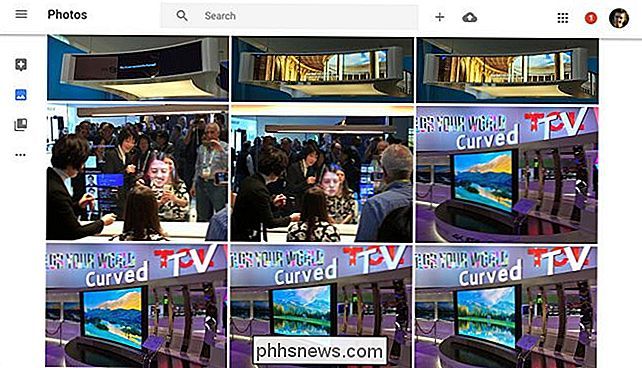
Compartir con cualquier persona
Gracias a que ya no se integra en Google+, Google Photos tiene excelentes funciones para compartir. Compartir una imagen es tan simple como verla, hacer clic en el botón Compartir en la parte superior de la pantalla y seleccionar una de las opciones.
Puede compartir la foto en Facebook, Twitter o Google+. También puede hacer clic en "Obtener enlace compartible" y obtendrá un enlace directo a la foto. Otorgue ese enlace a cualquier otra persona a través de un mensaje instantáneo, correo electrónico o de cualquier otra forma, y puede ver la foto sin tener que iniciar sesión.
Puede abrir el menú de Google Fotos y seleccionar "Enlaces compartidos" más tarde. para ver y administrar estos enlaces compartidos.
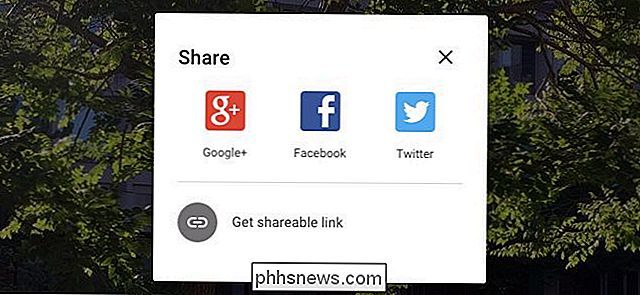
Google Photos también le permite descargar las fotos si las quiere, ya sea una a la vez o toda su colección de fotos a través de Google Takeout. Esto le permite mantener una copia de seguridad fuera de línea, si lo desea.
Ahora también está integrado con Google Drive: las fotos que toma en su teléfono pueden cargarse automáticamente en Google Photos y descargarse a su PC a través de Google Drive, al igual que Dropbox y el trabajo de Microsoft OneDrive.
Este es un sucesor tanto de los Álbumes web de Picasa de Google como de las Fotos de Google+. Si ya utilizó alguno de esos servicios, las fotos que almacenó allí ahora están almacenadas en Google Photos.
Crédito de la imagen: mjmonty en Flickr

Cómo evitar que los videos de Facebook se agranden automáticamente Audio
En otra oferta para llamar su atención mientras navega por Facebook en su dispositivo móvil, Facebook ahora tiene videos configurados para reproducir automáticamente el audio en sus noticias alimentar. Aquí se explica cómo desactivar esa nueva "función" molesta. RELACIONADO: Cómo detener videos de Facebook desde la reproducción automática El año pasado, Facebook lanzó una función similar que reproduce videos automáticamente sin que usted haga clic en ellos .

Cómo (y cuándo) reiniciar el SMC en su Mac
Su Mac está actuando de forma divertida, y usted ha intentado todo: reiniciar su computadora, restablecer la NVRAM y todos los trucos que acelerar una Mac lenta Incluso ejecutó más de 50 diagnósticos a la vez para ver qué sucede y, sin embargo, no encuentra nada. ¿Cuál es el siguiente paso? Podría intentar restablecer el SMC, o el Controlador de administración del sistema, como último recurso.



